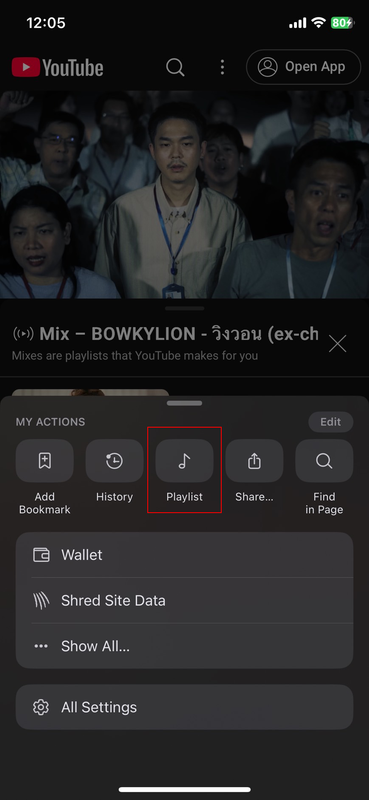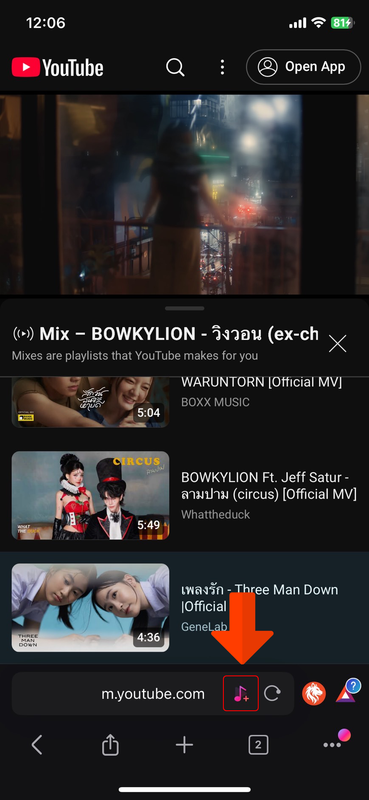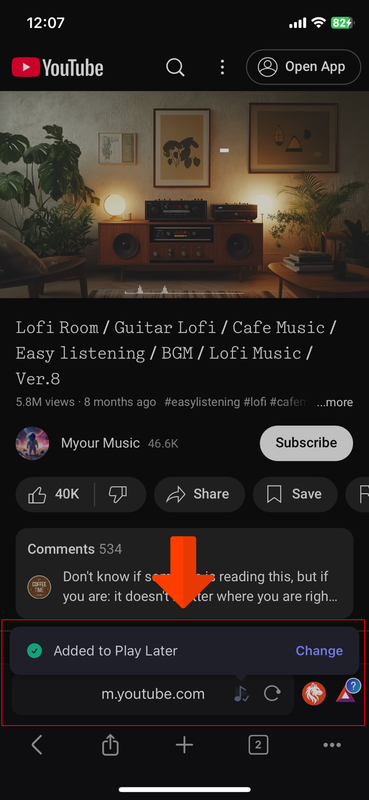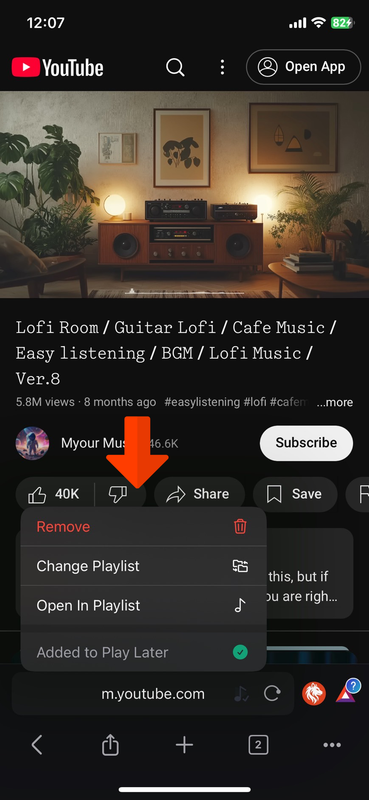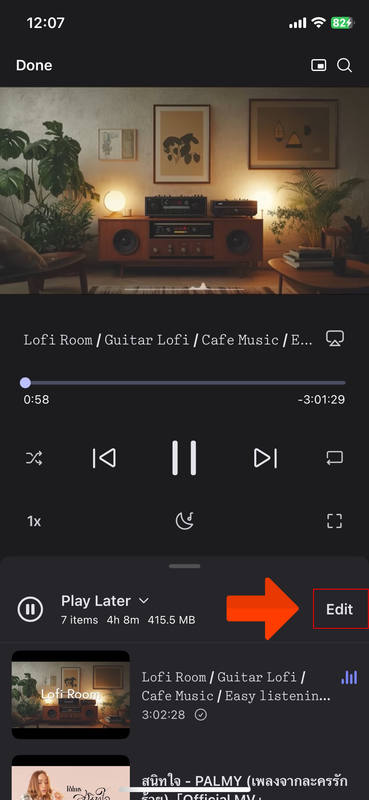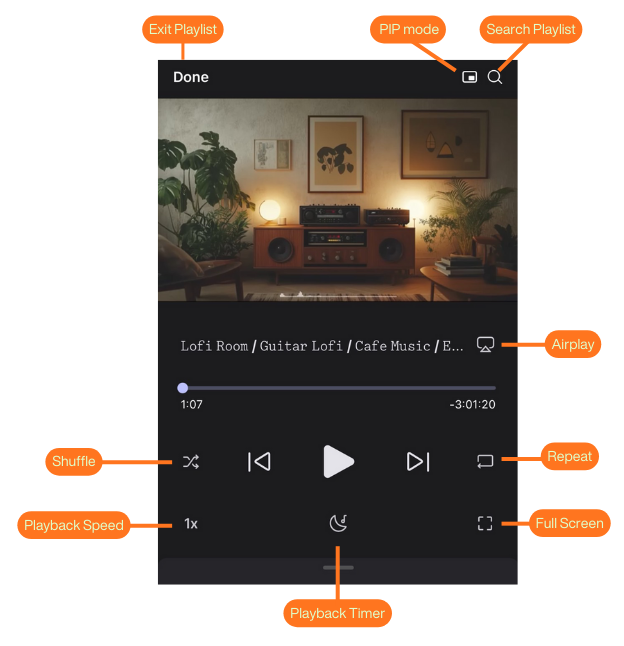วิธีใช้งาน iBrowe Playlist
iBrowe Playlist ช่วยให้คุณรวบรวมวิดีโอและไฟล์เสียงจากแพลตฟอร์มโปรดไว้ในฟีดเดียว ใช้งานได้โดยตรงในเบราว์เซอร์
เริ่มต้นใช้งาน
- เปิด เมนูหลัก → Playlist
- ถ้าไม่เห็นใน My Actions ให้กด Show All…
ตัวอย่างหน้าจอ
เพิ่มและจัดเรียงรายการใน Playlist
คุณเพิ่มสื่อเข้า Playlist ได้หลายวิธี:
- จากเว็บไซต์ที่รองรับ (เช่น YouTube)
เมื่ออยู่บนหน้าเพลย์เยอร์ จะมีไอคอนขึ้นที่แถบที่อยู่ แตะไอคอนนั้นเพื่อ เพิ่มลง Playlist
- กดค้างบนวิดีโอหรือไฟล์เสียง แล้วเลือก Add to iBrowe Playlist
- กดค้างที่ไอคอน Playlist ในแถบที่อยู่ จะมีตัวเลือก
Change Playlist / Remove สำหรับสื่อชิ้นนั้น
จัดเรียง / ลบรายการ
- ลากเพื่อจัดลำดับ: กดค้างที่รายการแล้วลากไปตำแหน่งที่ต้องการ
- ลบรายการ: แตะ Edit แล้วเลือกสื่อที่ต้องการลบ
ตัวเลือกการเล่น (Playback)
โดยค่าเริ่มต้น iBrowe จะ ดาวน์โหลดสื่อเก็บไว้ในเครื่อง แต่คุณสามารถเลือก สตรีม ได้
หมายเหตุ: การเพิ่มสื่อทำแบบไม่ระบุตัวตน และ จะไม่ส่ง cookie ไปกับคำขอของ Playlist
แตะรายการที่ต้องการเล่น แล้วควบคุมได้ด้วยปุ่มมาตรฐาน:
- ▶️ Play / Pause
- ⏩/⏪ ข้าม/ย้อน 15 วินาที
- 🕒 ปรับความเร็วการเล่น
- ⏲️ ตั้งเวลาหยุดเล่นอัตโนมัติ
- 🪟 Picture in Picture (PiP)
- ⛶ เต็มจอ
แม้สลับแอปหรือย่อ iBrowe ลง สื่อยังเล่นต่อเบื้องหลัง ได้
การตั้งค่า Playlist
ไปที่ เมนู → Settings → Playlist เพื่อปรับ:
- เปิด/ปิด Auto “Add to Playlist” Prompt
- เปิด/ปิด Autoplay
- เลือก ดาวน์โหลดเก็บในเครื่อง หรือ สตรีม เป็นค่าเริ่มต้น
- เปิดให้ เล่นต่อจากจุดเดิม ที่ปิดค้างไว้
- เปลี่ยน ตำแหน่ง Sidebar
- (iPad) เปิด/ปิด WebKit MediaSource API
- Reset Playlist (คืนค่าเริ่มต้นและล้างรายการทั้งหมด)
ต้องการความช่วยเหลือเพิ่มเติม?
ถ้าคุณยังมีคำถาม หรือเนื้อหานี้ไม่ครอบคลุมปัญหาของคุณ สามารถติดต่อเราได้ที่ iBrowe Community Support Forum
You must log in or # to comment.